So fügen Sie ein Tripadvisor-Widget zu WordPress hinzu (ohne Code)
Veröffentlicht: 2023-04-05Suchen Sie nach einer einfachen Möglichkeit, ein Tripadvisor-Widget zu einer WordPress-Website hinzuzufügen?
Wenn Sie ein Unternehmen im Gastgewerbe betreiben, sind Ihre Tripadvisor-Bewertungen äußerst wichtig. Tripadvisor bringt Ihnen nicht nur neue Buchungen, die Tripadvisor-Bewertung kann Ihnen auch dabei helfen, Kunden über Ihre Website zu buchen.
Hier ist der coole Teil: Sie können Ihrer WordPress-Site viel mehr als nur Ihre Tripadvisor-Bewertungen hinzufügen.
Aber wie fügen Sie Ihrer WordPress-Website ein Tripadvisor-Widget hinzu? Müssen Sie benutzerdefinierten Code schreiben? Sind die Plugins einfach zu bedienen? Welche Art von Funktionen erhalten Sie mit Ihrem Widget?
Wenn Sie ein Tripadvisor-Widget manuell erstellen möchten, müssen Sie den Zugriff auf die Tripadvisor-API erwerben. Daher kann es teuer werden, Bewertungen auf Ihrer Website anzuzeigen. Aber es gibt einen Ausweg.
In diesem Artikel werden wir all diese Fragen und mehr beantworten. Schauen wir uns an, wie man ganz einfach ein Tripadvisor-Widget in WordPress hinzufügt.
Sollten Sie ein Tripadvisor-Widget in WordPress hinzufügen?
Sie sollten ein Plugin verwenden, um ein Tripadvisor-Widget in WordPress hinzuzufügen. Der Trick besteht darin, das richtige Plugin für den Job zu finden. Sie möchten nicht, dass ein schlecht codiertes Plugin Ihre Website verlangsamt. Verwenden Sie daher am besten ein professionell erstelltes Plugin, um ein Tripadvisor-Widget zu Ihrer WordPress-Website hinzuzufügen.
Die besten WordPress-Plugins sind auf Geschwindigkeit getestet und optimiert. Und es ist wichtig, ein gutes Plugin zu verwenden, da Sie ein Tripadvisor-Widget in eine Zielseite einbetten können, um als sozialer Beweis zu fungieren und mehr Conversions zu erzielen.
Das bedeutet natürlich nicht, dass Sie ein Tripadvisor-Widget nicht ohne Plugin in WordPress einbetten können. Es ist jedoch schwierig, das Erscheinungsbild Ihres Feeds anzupassen, ohne HTML und CSS zu kennen. Sie könnten auch Ihren Einbettungscode verlieren, wenn Sie Ihr WordPress-Theme wechseln. Das gleiche Problem tritt auf, wenn Sie kein untergeordnetes Design verwenden und Ihr Design ein größeres Update erhält.
Es ist auch wirklich lästig, mehrere Feeds durch Code in verschiedene Posts und Seiten einzubetten.
Wir empfehlen die Verwendung von Smash Balloon, um ein WordPress Tripadvisor-Widget in Ihre Website einzufügen.
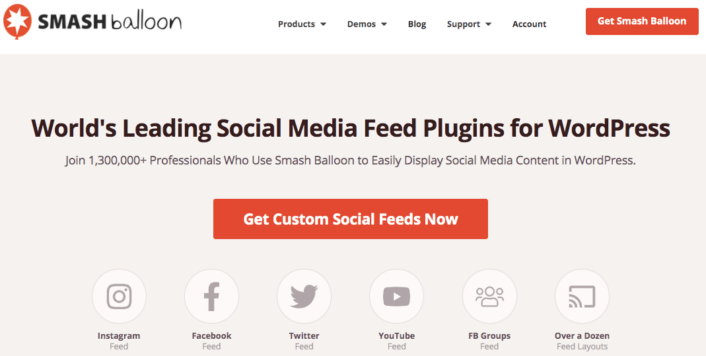
Smash Balloon ist ein einfaches WordPress-Plugin, mit dem Sie Ihre Social-Media-Feeds und Bewertungen auf Ihrer Website anzeigen können, ohne jeglichen Code zu verwenden.
Sie können Smash Balloon verwenden, um mit wenigen Klicks benutzerdefinierte Social-Media-Feeds für Ihre WordPress-Site zu erstellen. Es ist keine Programmierung erforderlich und es ist nicht erforderlich, einen Entwickler einzustellen. Außerdem können Sie Instagram-, Facebook-, Twitter- und YouTube-Feeds von Tripadvisor nach Belieben zusammen oder separat integrieren.
Melden Sie sich für Smash Balloon an, indem Sie deren Bewertungs-Feed Pro verwenden, um ein Tripadvisor-Widget für Ihre Website zu erstellen.
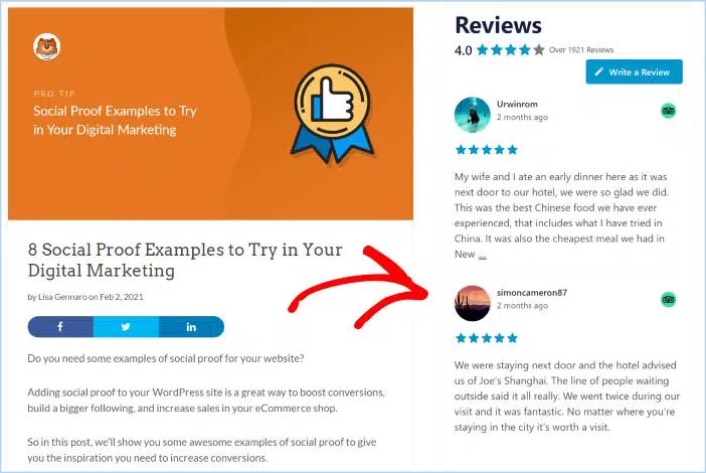
Der beste Teil? Es ist unglaublich einfach zu bedienen.
Der Aufbau von Smash Balloon dauert knapp 5 Minuten. Und es gibt überhaupt keine Lernkurve.
Mehr als 2 Millionen Benutzer vertrauen Smash Balloon, um ihre sozialen Feeds auf ihren Websites anzuzeigen. Um das Ganze abzurunden, hat Smash Balloon eine durchschnittliche Bewertung von 4,8 von 5 Sternen auf WordPress.
Schauen wir uns an, wie Sie mit Smash Balloon ein Tripadvisor-Widget für Ihre WordPress-Site erstellen.
So fügen Sie ein Tripadvisor-Widget in WordPress hinzu
Fahren Sie fort und installieren und aktivieren Sie das Reviews Pro-Plugin. Wenn Sie sich nicht sicher sind, wie das geht, lesen Sie diesen Artikel zur Installation eines WordPress-Plugins. Befolgen Sie dann die Schritte in dieser Anleitung, um einen Tripadvisor-Feed in WordPress einzurichten und einzubetten.
Schritt Nr. 1: Erstellen Sie ein Tripadvisor-Widget in WordPress
Um zu beginnen, gehen Sie in Ihrem WordPress-Dashboard zum Menü Bewertungsfeed und klicken Sie auf die Schaltfläche Neu hinzufügen :
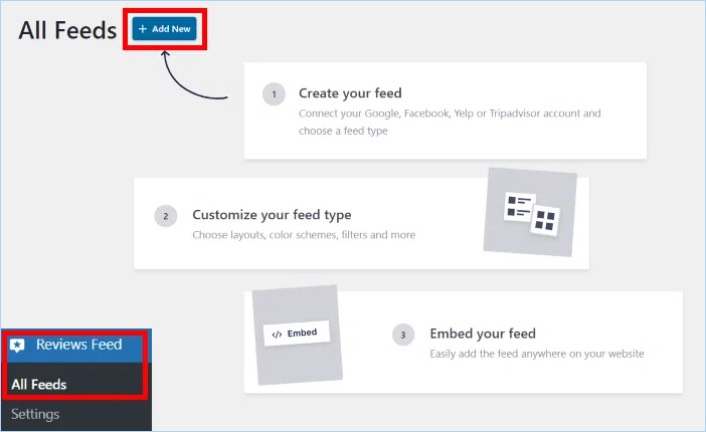
Im nächsten Schritt fügen Sie Quellen für Ihr neues Bewertungs-Widget hinzu. Sie können dieses Widget einfach mit Ihren Tripadvisor-Seiten verbinden. Klicken Sie hier auf die Schaltfläche Quelle hinzufügen , um zu beginnen.
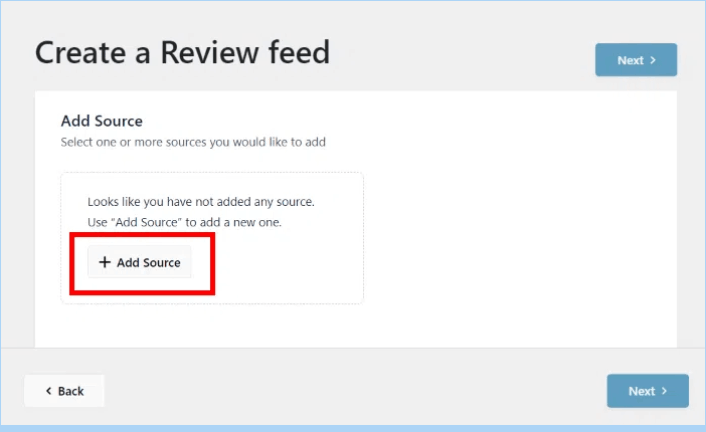
Um fortzufahren, wählen Sie im Popup-Fenster die Option Tripadvisor aus und klicken Sie auf Weiter .
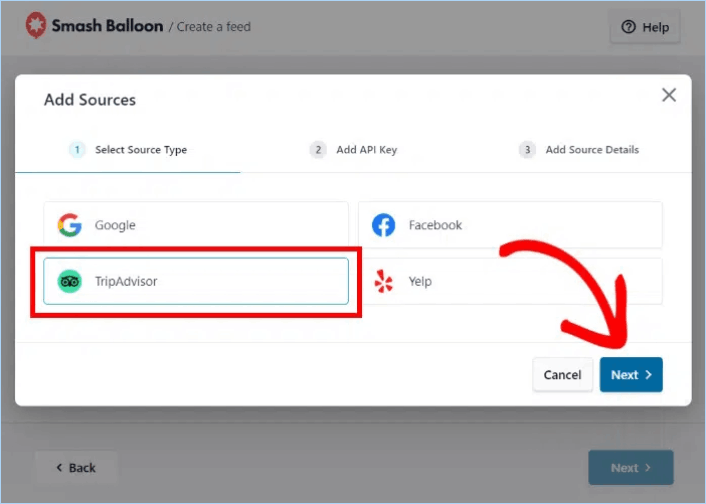
Schritt Nr. 2: Verbinden Sie Ihr Widget mit Tripadvisor
Mit dem Plug-in Reviews Pro können Sie sich auch ohne API-Schlüssel mit Tripadvisor verbinden! Falls Sie bereits einen Tripadvisor-API-Schlüssel haben, fügen Sie ihn in das Popup ein und klicken Sie auf die Schaltfläche Weiter .
Oder Sie können auf die Schaltfläche Überspringen klicken, um fortzufahren.
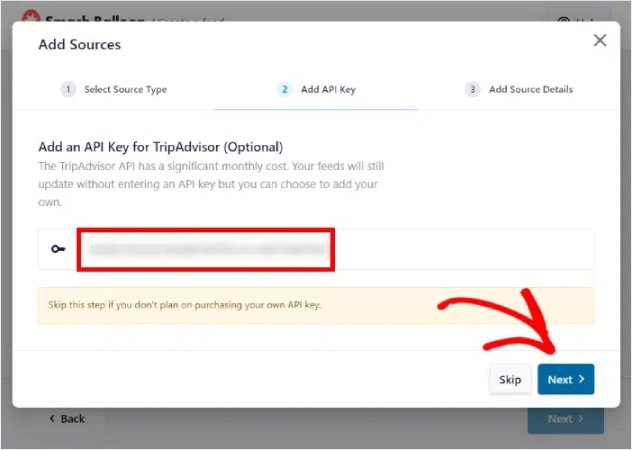
Dann müssen Sie nur noch den Link zu einer Tripadvisor-Seite hier einfügen und dann auf die Schaltfläche „Fertig stellen“ klicken.
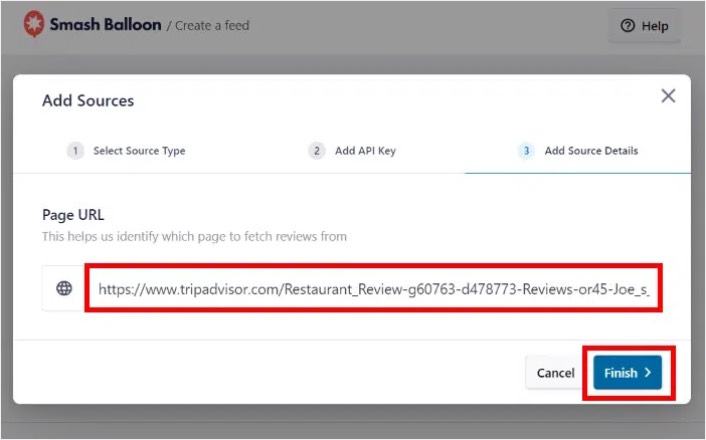
HINWEIS: Sie können Ihre Tripadvisor-Seite auch ohne den API-Schlüssel zu Ihrem Widget hinzufügen.

Klicken Sie abschließend auf die Schaltfläche Weiter , um diese Quelle für Ihr Tripadvisor-Widget zu bestätigen.
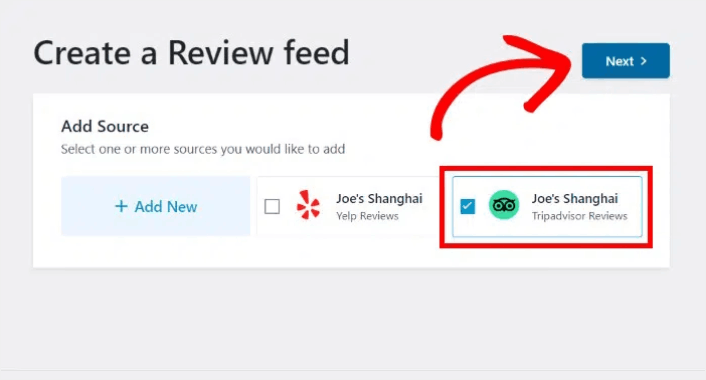
Ihr Tripadvisor-Widget kopiert jetzt automatisch das Design Ihrer Website und sieht auch ohne Anpassungen schön aus.
Schritt Nr. 3: Passen Sie Ihre Tripadvisor-Bewertungen an
Um Ihre Tripadvisor-Widgets anzupassen, müssen Sie lediglich eine vorgefertigte Vorlage auswählen, die mit dem Plug-in geliefert wird.
Sie haben 7 Vorlagen mit verschiedenen Designs, aus denen Sie auswählen können:
- Standard
- Einfache Karten
- Mauerwerk
- Einzelbewertung
- Schaukarussell
- Karussell
- Gitterkarussell
Nachdem Sie Ihre Widget-Vorlage ausgewählt haben, klicken Sie auf die Schaltfläche Weiter .
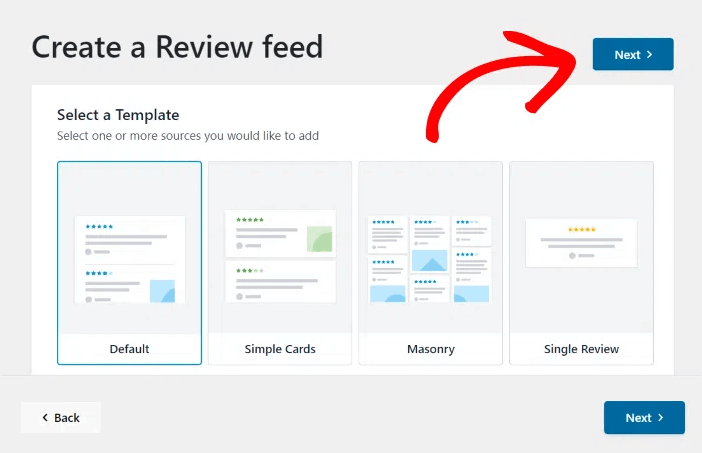
Wann immer Sie Änderungen vornehmen, zeigt Ihnen die Live-Vorschau auf der rechten Seite in Echtzeit, wie Ihr Tripadvisor-Widget aussieht.
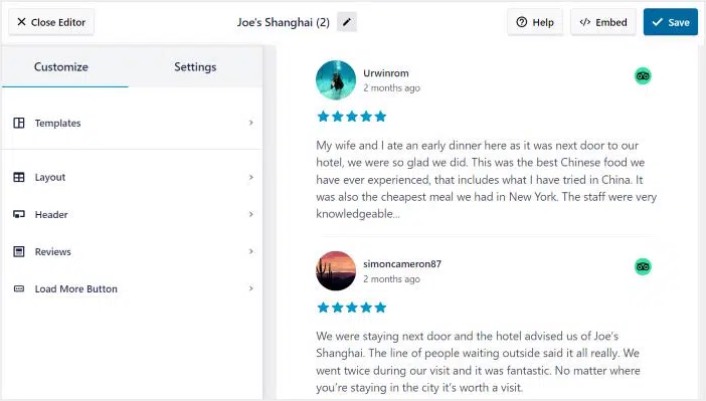
Klicken Sie im linken Bereich auf die Option Feed-Layout :
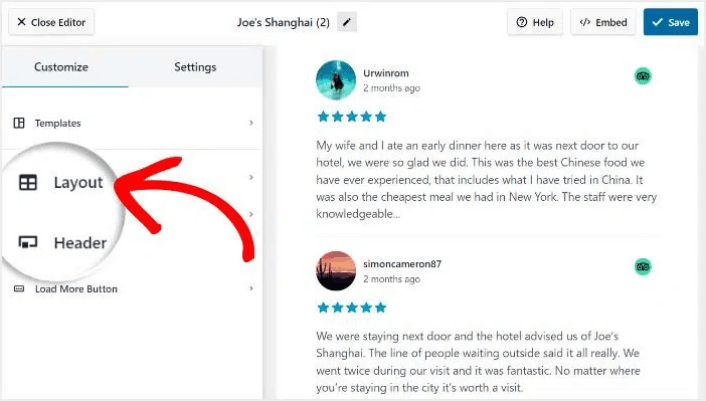
Mit Reviews Feed Pro können Sie aus 3 Optionen wählen: Liste, Mauerwerk und Karussell .
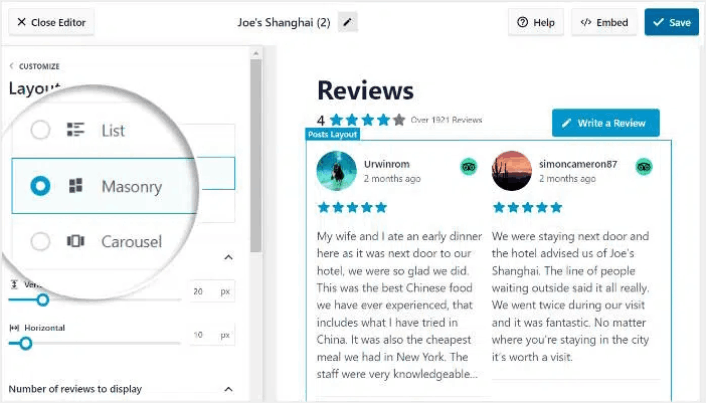
Spielen Sie mit den verschiedenen Layouts herum, bis Sie das richtige Layout für Ihre Website gefunden haben. Klicken Sie auf die Schaltfläche Speichern , um Ihre Änderungen zu bestätigen.
Schritt Nr. 4: Veröffentlichen Sie Ihr Tripadvisor-Widget in WordPress
Klicken Sie oben auf die Schaltfläche „Einbetten“ , um loszulegen.
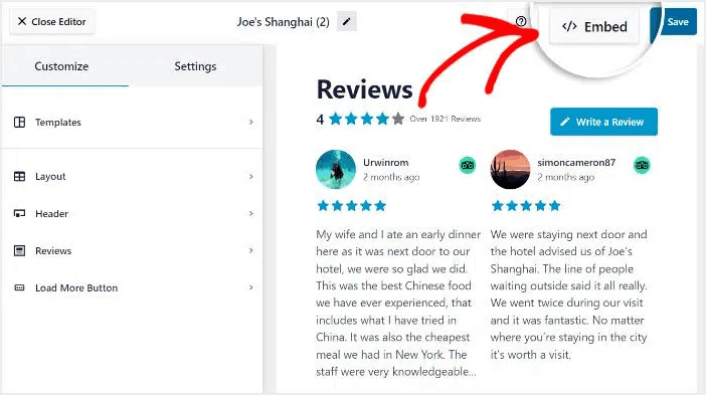
Um es in eine WordPress-Seite einzubetten, klicken Sie auf die Schaltfläche „Zu einer Seite hinzufügen“ :
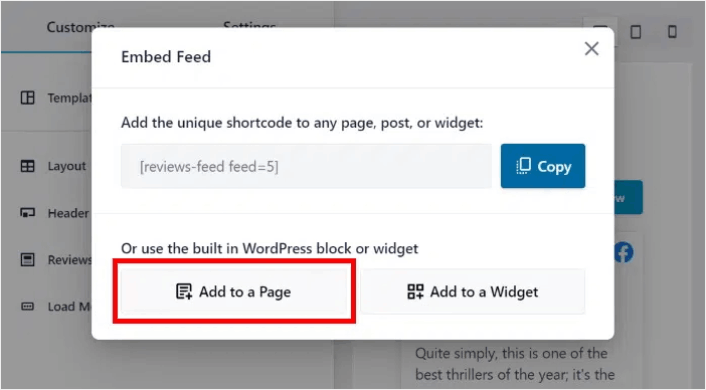
Wählen Sie einfach die Seite aus, auf der Sie den Feed einbetten möchten, und klicken Sie auf die Schaltfläche Hinzufügen :
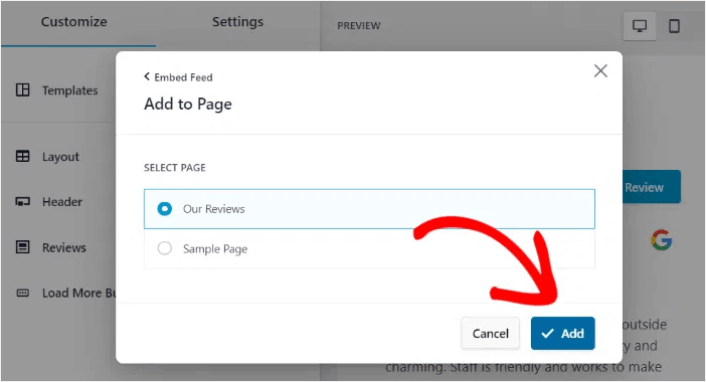
Dadurch wird die WordPress-Seite im Blockeditor geöffnet. Klicken Sie auf das Pluszeichen (+) , um einen neuen WordPress-Block hinzuzufügen.
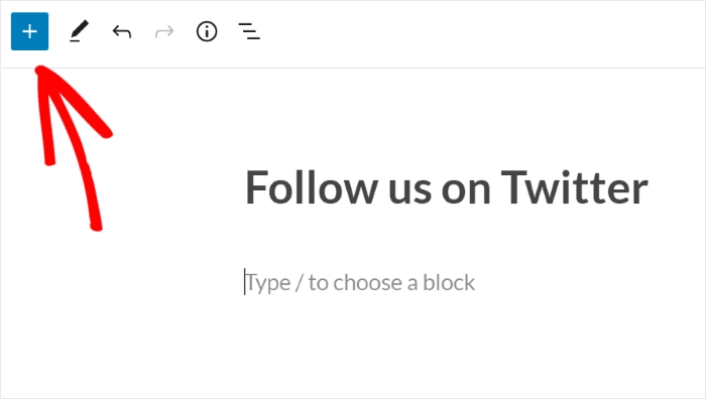
Klicken Sie auf den Bewertungsfeed WordPress-Block, um ihn zu Ihrer Seite hinzuzufügen:
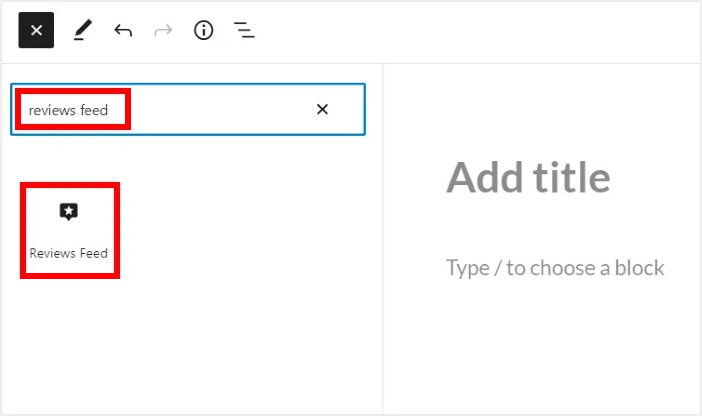
Klicken Sie abschließend auf die Schaltfläche Veröffentlichen oder Aktualisieren , und Ihr Twitter-Feed wird wie folgt auf Ihrer WordPress-Site veröffentlicht:
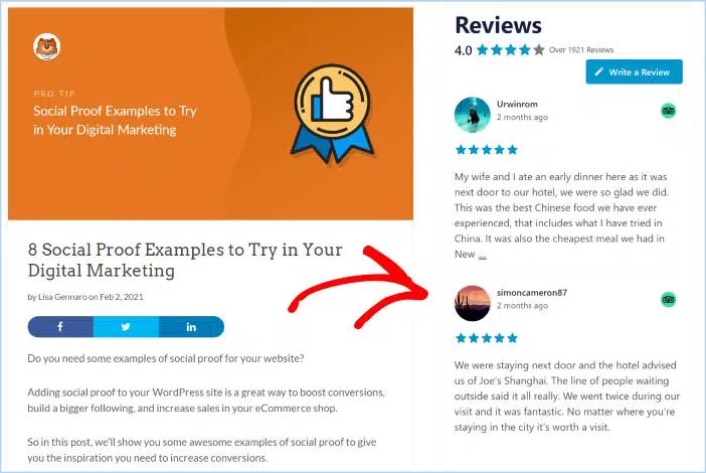
Und das ist es! Du bist fertig.
Vorgehensweise nach dem Hinzufügen eines Tripadvisor-Widgets in WordPress
Das ist alles für dieses hier, Leute! Inzwischen haben Sie es geschafft, ein Tripadvisor-Widget in WordPress einzubetten. Sie sollten sich auch ansehen, wie Sie Instagram-Fotos in WordPress einbetten. Und wie Sie ein virales Werbegeschenk einrichten, um Ihre Social-Media-Follower aufzuladen.
Danach müssen Sie nur noch Traffic auf Ihre Website generieren, damit Ihre Kontaktformulare funktionieren können. Eine einfache Möglichkeit, dies zu tun, besteht darin, mit der Verwendung von Push-Benachrichtigungen zu beginnen. Das Senden von Push-Benachrichtigungen ist eine großartige Möglichkeit, wiederholten Traffic für Ihre Website zu generieren. Wenn Sie daran interessiert sind, sollten Sie sich auch diese Artikel ansehen:
- Kosten für Push-Benachrichtigungen: Ist es wirklich kostenlos? (Preisanalyse)
- So fügen Sie Ihrer Website ein WordPress-Plug-in für Webbenachrichtigungen hinzu
- So erhalten Sie mehr Traffic für Ihr WordPress-Blog (9 einfache Möglichkeiten)
- So steigern Sie Ihre Opt-in-Rate für Web-Push-Benachrichtigungen (7 Möglichkeiten)
Wir empfehlen die Verwendung von PushEngage zum Senden Ihrer Push-Benachrichtigungen. PushEngage ist die weltweit führende Push-Benachrichtigungssoftware. Wenn Sie es noch nicht getan haben, starten Sie noch heute mit PushEngage.
